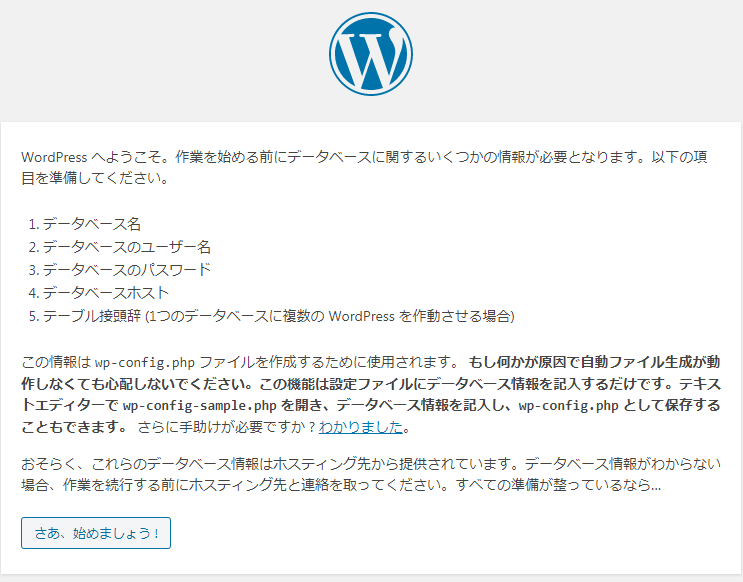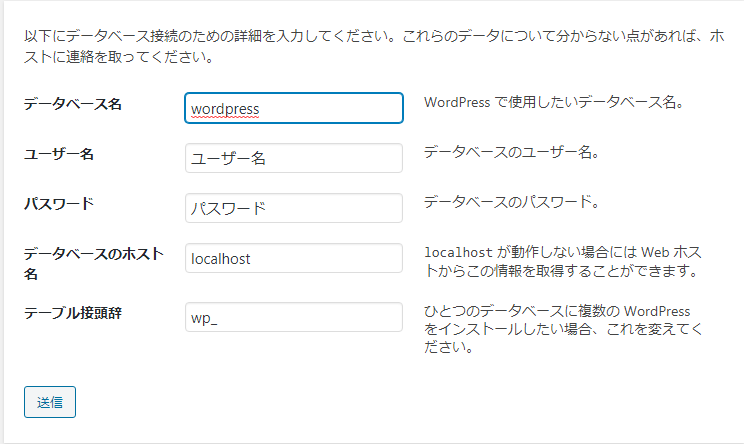raspberry piにwordpressを設置する
WordPress動機
プラグイン制作のため手元に環境を作りたいと考えた
作成環境
- raspberry pi3およびzero
- os:raspbian
必要なパッケージをinstall
sudo apt-get install apache2
sudo apt-get install php
sudo apt-get install mariadb-server
sudo apt-get install php-mysql
#apache2をinstall後作成されているか確認
ls -la /var/www/html
wordpress本体をダウンロード
cd /var/www/html
#wordpressの本体ファイルをDL
wget http://wordpress.org/latest.tar.gz
tar xzf latest.tar.gz
rm latest.tar.gz
mv wordpress/* ./
rmdir wordpress/
apache2の設定を確認する
#設定fileを確認する
cat /etc/apache2/apache2.conf | grep -e "User"
>User ${APACHE_RUN_USER}
#設定元のファイルを確認する
cat /etc/apache2/envvars | grep -e "export"
>export APACHE_RUN_USER=apache
>export APACHE_RUN_GROUP=apache
#使用するuser名/group名が分かったので
#アクセスするファイル群の所有者を変更する。
cd /var/www/html
sudo chown -R apache:apache ./
環境が少し古いraspiのuser名はwww-dataになっていた。
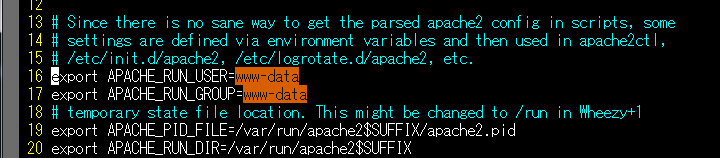
mariadbを使うための環境を整える
下準備
sudo systemctl start mariadb
sudo systemctl enable mariadb
userを作成する
#起動
sudo mysql
#userを作成
create user <user名>@localhost IDENTIFIED by '<password>';
#user一覧を確認する
select user,host from mysql.user;
#削除する場合
drop user <user名>@localhost;
#作成したuserに権限を与える
#grant <与える権限> on <DB名>.* to <user>@localhost
grant all on wordpress.* to <user名>@localhost;
exit
作成したuserでデータベースを作成する
#入力後に<password>を求められる
sudo mysql -u <user名> -p
#データベースを作成
#create database <db名>;
create database wordpress;
#データベースを削除する場合
drop database <db名>;
#データベース一覧
show databases;
exit
wordpressを触る。
ブラウザでhttp://192.168.100.xx/wp-adminにアクセス
phpが機能していない場合
#このようなエラーが出た場合
Your PHP installation appears to be missing the MySQL extension which is required by WordPress.
#再install
sudo apt-get remove php
sudo apt-get autoremove
sudo apt-get install php
正常にwordpress画面が表示されている場合
database_name = wordpress
user = <user名>
pass = <password>
host = localhost
table_prefix = wp_
入力後の画面
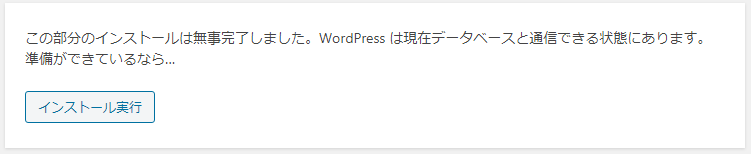
これが出なければファイルの所有者を確認すること
ls -la /var/www/html
日本語化しよう
サイドバーからsettingを開く。
Language→ja
その他細かいこと
外部に公開するならセキュリティー系のプラグインの導入
phpのupdateをすること。